- آموزش برنامه نویسی Android قسمت اول: تاریخچه سیستم عامل اندروید
- آموزش برنامه نویسی Android قسمت دوم: آشنایی با اصطلاحات و نصب محیط توسعه
- آموزش برنامه نویسی Android قسمت سوم: اجرای اولین برنامه Hello World
- آموزش برنامه نویسی Android قسمت چهارم: شروع طراحی رابط کاربری
- آموزش برنامه نویسی Android قسمت پنجم: طراحی LinearLayout
- آموزش برنامه نویسی Android قسمت ششم: طراحی صفحه یک ماشین حساب
- آموزش برنامه نویسی Android قسمت هفتم: طراحی RelativeLayout
- آموزش برنامه نویسی Android قسمت هشتم: ساخت لیست با ListView
- آموزش برنامه نویسی Android قسمت نهم: شروع آموزش زبان Java
- آموزش برنامه نویسی Android قسمت دهم: محاسبات ریاضی و شرط ها
- آموزش برنامه نویسی Android قسمت یازدهم: حلقه ها و آرایه ها
- آموزش برنامه نویسی Android قسمت دوازدهم: شی گرایی بخش اول
- آموزش برنامه نویسی Android قسمت سیزدهم: شی گرایی بخش دوم
- آموزش برنامه نویسی Android قسمت چهاردهم: پروژه نرم افزار مبدل واحد
- آموزش برنامه نویسی Android قسمت پانزدهم: Activity ها را بیشتر بشناسید
- آموزش برنامه نویسی Android قسمت شانزدهم: چرخه حیات اکتیویتی
- آموزش برنامه نویسی Android قسمت هفدهم: Fragment ها
- آموزش برنامه نویسی Android قسمت هجدهم: ساختار داده ها و Data Model ها
- آموزش برنامه نویسی Android قسمت نوزدهم: Shared Preferences
- آموزش برنامه نویسی Android قسمت بیستم: ارتباط با سرور برای دریافت اطلاعات بخش اول
- آموزش برنامه نویسی Android قسمت بیست و یکم: ارتباط با سرور برای دریافت اطلاعات بخش دوم
- آموزش برنامه نویسی Android قسمت بیست و دوم: ارسال اطلاعات به سرور
- آموزش برنامه نویسی Android قسمت بیست و سوم: اندروید و پایگاه داده بخش اول
- آموزش برنامه نویسی Android قسمت بیست و چهارم: اندروید و پایگاه داده بخش دوم
- آموزش برنامه نویسی Android قسمت بیست و پنجم: BroadcastReceiver
در این مطلب ابتدا به تعریف اصطلاحات مهم در زمینه برنامه نویسی اندروید پرداخته و در ادامه سیستم خود را برای توسعه برنامههای اندروید آماده کرده و نخستین پروژه خود را ایجاد میکنیم.
SDK چیست؟
SDK یا Software Development Kit مجموعهای ابزار که سازنده یک سیستم برای راحتی کار برنامه نویسان ارائه میدهد. شرکت گوگل به عنوان توسعه دهنده اندروید دائما در حال ارائه SDKهای بروز برای این سیستم عامل است.
محیط توسعه و یا IDE
محیطهای توسعه فرایند توسعه نرم افزار را تسهیل میبخشند. برخی از زبانهای برنامه نویسی چندین محیط توسعه قدرتمند دارند ولی برخی دیگر از زبانها تنها یک یا دو محیط توسعه قابل اعتماد دارند.
پر طرفدارین محیطهای توسعه اندروید Android Studio و Eclipse هستند. تا چند ماه قبل توسعه دهندگان حرفهای تمایلی به استفاده از Android Studio نداشتند و تنها از Eclipse استفاده میکردند. البته با بروز رسانیهای اخیر Android Studio اکثر Eclipse کارها به سمت این محیط توسعه کوچ کردند.
این مطلب را از دست ندهید: مقایسه Eclipse و Android Studio
آموزشهای برنامه نویسی اندروید هیتوس با محیط توسعه Android Studio ارائه میشوند و دلیل این مساله مزیتهای فراوان این محیط توسعه نسبت به سایر محیطهای توسعه نظیر Eclipse است.
مزیتهای Android Studio نسبت به Eclipse:
- محیط توسعه Android Studio بر اساس intellij idea بهترین محیط توسعه Java موجود در بازار پیاده سازی شده است.
- در محیط Andriod Studio بررسی منابع مصرفی رم و پردازنده بسیار کامل میباشد.
- سیستم بیلد پروژه این محیط توسعه Gradle است که بازدهی بالایی دارد.
- طراحی رابط کاربری در Android Studio بهتر شده است و حتی برای ساعتها نیز میتوانید به راحتی رابط کاربری طراحی کنید.
- در Android Studio خطایابی و رفع خطاها راحت تر انجام میشود.
البته اگر دستگاه شما مشخصات سخت افزاری پایینی دارد Android Studio بازدهی خوبی به شما ارائه نمیدهد چون این محیط توسعه نیازمند مشخصات سخت افزاری بالاتری نسبت به Eclipse است.
زبان برنامه نویسی و برنامههای Cross Platform
زبان برنامه نویسی پیش فرض اندروید، Java است. البته ابزارهایی وجود دارند که با آنها بتوانید در زبانهای دیگر برنامه بنویسید.
مثلا با استفاده از PhoneGap و یا QT و Xamarin میتوان با زبانهای دیگر و حتی HTML و CSS و JavaScript برای اندروید برنامه نوشت. نکته جالب این جاست که برنامههای نوشته شده با این زبانها حتی در سیستم عامل IOS نیز قابل نصب هستند ولی تفاوت کیفیت برنامههای نوشته شده با Java و این محیطهای توسعه بسیار متفاوت است، و حتی کاربران آماتور نیز با برنامههای نوشته شده به این روشها ارتباط خوبی بر قرار نمیکنند.
پیش نیازهای نصب Android Studio
همانطور که در بالا اشاره شد، برنامههای نوشته شده برای اندروید در اصل با زبان برنامه نویسی Java پیاده میشوند بنابراین پیش نیاز نصب Android Studio نصب JDK یا Java Development Kit است. توجه داشته باشید که اکیدا توصیه میشود از نسخه 64 بیتی Android Studio و JDK استفاده کنید. اگر به هر دلیلی سیستم عامل شما 32 بیتی است android studio و jdk شما باید 32 بیتی باشند.
پیش نیاز دیگری که Android Studio به آن نیاز دارد فعال بودن قابلیت مجازی سازی سیستم است تا بتوانید با کمک آن یک سیستم عامل مجازی اندروید در سیستم خود اجرا کرده و نرم افزارهای نوشته شده خود را در آن تست کنید. برای فعال سازی و یا اطلاع از فعال بودن این قابلیت در سیستم عامل خود از این لینک استفاده کنید.
نرم افزار Android Studio نرم افزار سنگینی است و بدلیل همین سنگین بودن خیلیها هنوز ترجیح میدهند با Eclipse کار کنند. پیش نیازهای سخت افزاری این محیط توسعه از نظر گوگل عبارتند از:
- ویندوز 7 به بالا (ترجیحا 64 بیتی)
- حداقل 3 گیگ رم ولی به صورت پیشنهادی 8 گیگ (از این بین یک گیگ را به مجازی ساز اندروید اختصاص دهید)
- 4 گیگ فضای هارد برای محیط توسعه، SDK و مجازی ساز اندروید
- برای مجازی ساز قدرتمند: سیستم عامل 64 بیتی و پردازنده Intel با قابلیت مجازی سازی
نصب Android Studio
از آن جهت که شرکت Java و Google امکان دسترسی شما را به نرم افزارهای خود محدود کرده اند میتوانید این نرم افزار را از سایتهای ایرانی دانلود کنید.
نکته: پس از نصب Java چک کنید که JAVA_HOME به درستی در Environment Variables ویندوز ست شده باشد. اگر با Environment Variables و تنظیم آن آشنا نیستید به این مطلب مراجعه کنید.
نسخه 64 بیتی Android Studio و SDKهای مورد نیاز را نیز از سایتهای ایرانی دانلود نمایید.
پس از خارج کردن بسته فوق از حالت فشرده آن را نصب کنید.
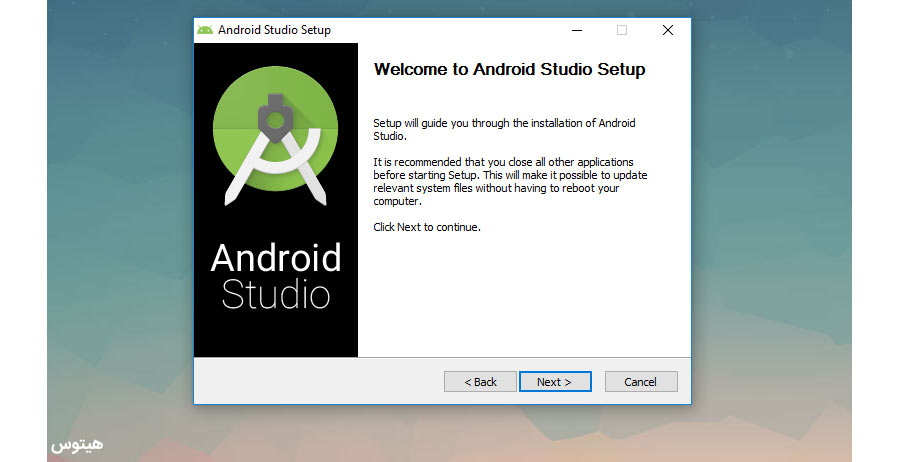
نصب کردن این برنامه کار خاصی ندارد و به سادگی انجام میپذیرد.

در پنجره فوق مسیر نصب اندروید استودیو و نصب SDKها آمده است. اطمینان حاصل کنید که این مسیر فضای کافی داشته باشد چون ممکن است در آینده و در نتیجه بروز رسانیها حجم این مسیرها افزایش یابد.
به Environment ویندوز رفته و آدرس SDK اندروید را با نام ANDROID_HOME در بخش User Variable اضافه کنید.
پس از اتمام مراحل نصب اندروید استودیو اجرا میشود.
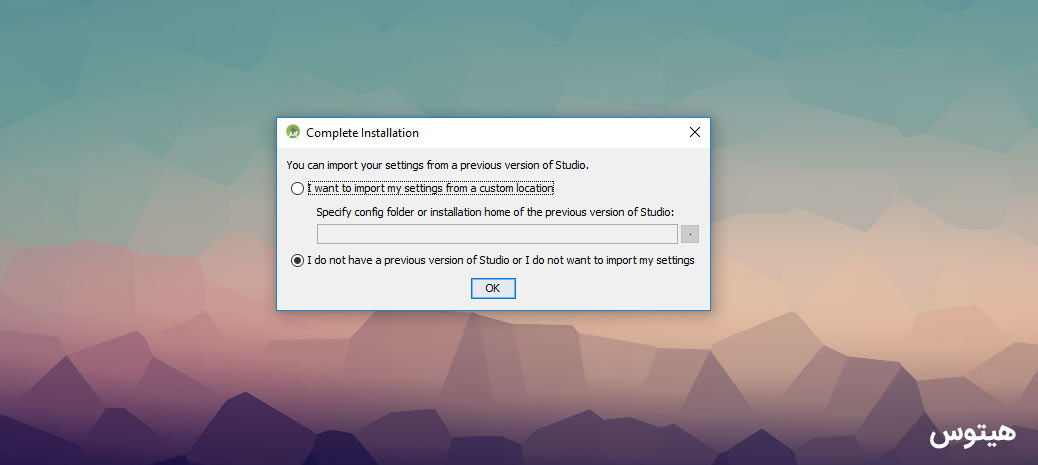
در پنجره بالا اگر تنظیماتی از قبل نداشتید روی دکمه ok کلیک کنید.
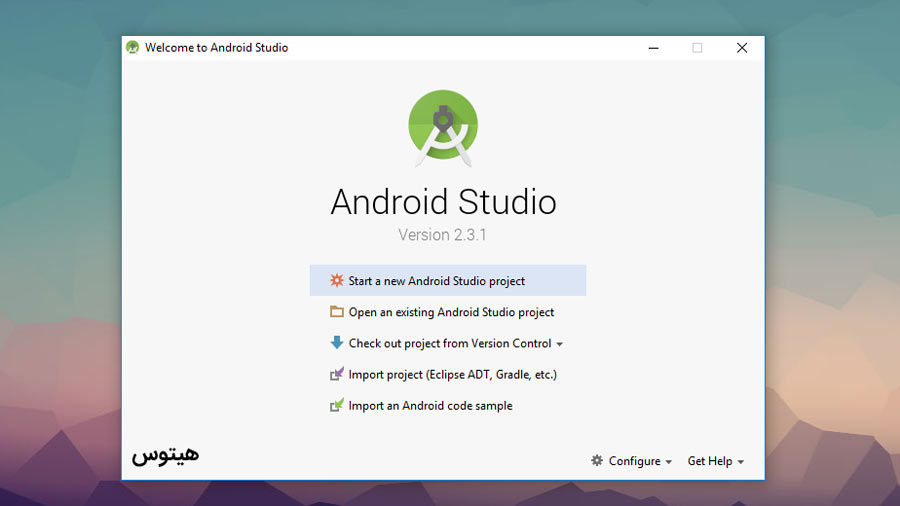
اگر مراحل گفته شده در بالا را به درستی طی کرده باشید صفحه فوق ظاهر میشود.
امید است مراحل نصب را به خوبی به پایان رسانده باشید. اگر مشکلی داشتید در بخش نظرات با ما در ارتباط باشید.
تگ ها: googlewindows / ویندوزandroid / اندرویددانلودمتن باز / open sourceاصطلاحاتeclipse ideandroid studioمقایسه



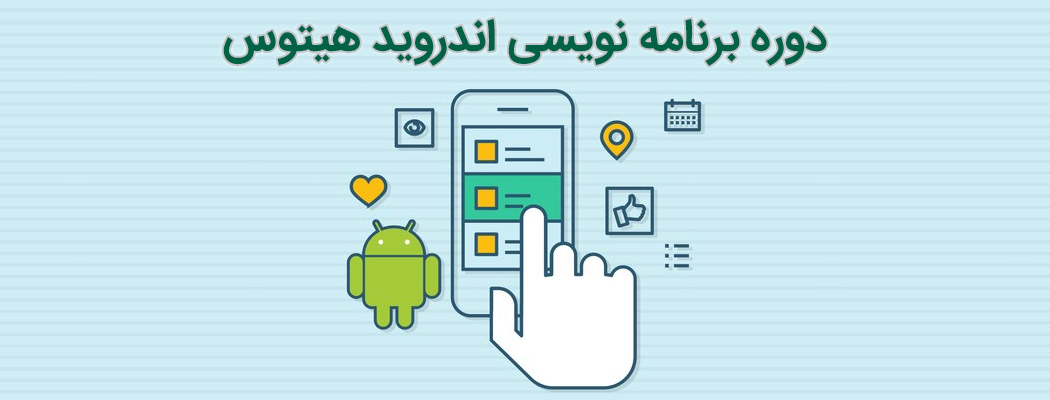














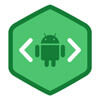
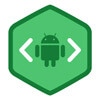
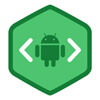
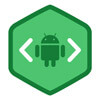
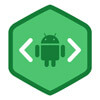
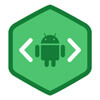
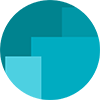
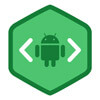
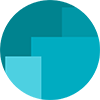
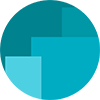













سلام من اندروید استودیو و اس دی کی رو در درایو سی اکسترکت کردم وقتی استودیو64 رو اجرا میکنم با ارور زیر مواجه میشوم ممنون میشوم کمکم کنید
سلام
لطفا سطح دسترسی یوزرتون رو ارتقاع بدید یا با Run As Administrator اجرا کنید.
کامپیوتر من رمش 2گیک هستش یعنی با این رم نمی شه نصبش کرد؟
مشکلی وجود نداره، محیط توسعه رو نصب کنید ولی از مجازی ساز GenyMotion استفاده کنید.
آموزش نصب GenyMotion در لینک: https://hitos.ir/214